win10のデバイスマネージャーにネットワークアダプターがない場合の対処法
win10 システムのコンピューターを使用している場合、ネットワーク アダプターを見つけて関連する設定を行う必要がある場合がありますが、デバイス マネージャーでネットワーク アダプターを見つけることができない友人もいます。この種の問題の場合、ネットワーク カード デバイスに正しいドライバーがインストールされていないことが原因であるか、コンピューター システムの DNS 認識などが原因である可能性があると考えられます。
win10 デバイス マネージャーにネットワーク アダプターがない場合の対処方法
1. ネットワーク カード ドライバーがインストールされていません
対応するネットワーク カード ドライバーを再インストールします。
1. まず、「スタート」を右クリックし、「デバイスマネージャー」を選択します。
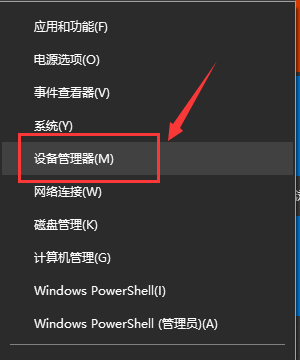
2.「ネットワーク アダプター」を見つけて展開し、現在のネットワーク カードを選択して右クリックします。
「ドライバーの更新」を選択できます。
または、最初に「デバイスを無効化」してから「デバイスを有効化」します。
「プロパティ」を選択することもできます。
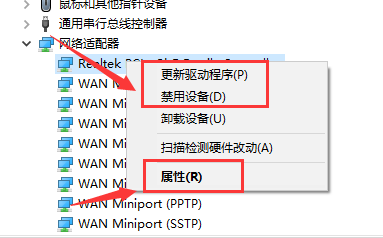
3. [プロパティ] を選択し、[ドライバー] タブをクリックして、[ドライバーの更新] を選択します。
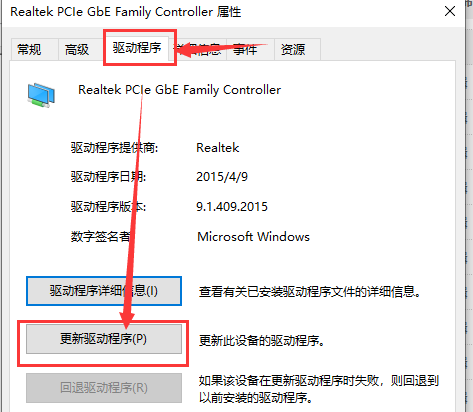
4. [ドライバーを自動的に検索して更新する] または [コンピューターを参照してドライバーを検索する] を選択できます。
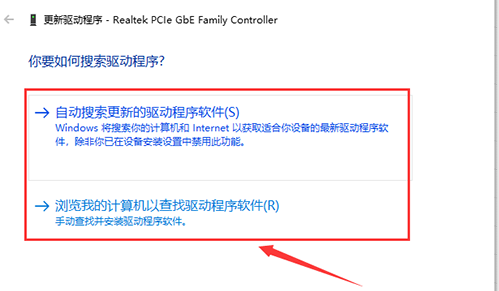
2. コンピュータ システム構成の問題:
1. まずデスクトップで「win R」を押し、CMD と入力し、「OK」をクリックして「コマンド」を開きます。 「プロンプト」ウィンドウ。管理者権限で開く必要があります。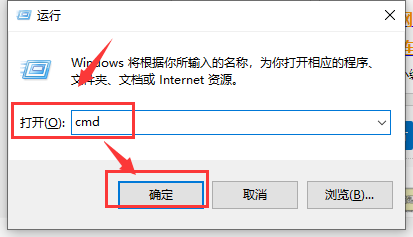
2.「netshwinsockreset」と入力します。その後、「Winsockディレクトリが正常にリセットされました/コンピュータを再起動してリセットを完了します。」というプロンプトが表示されます。
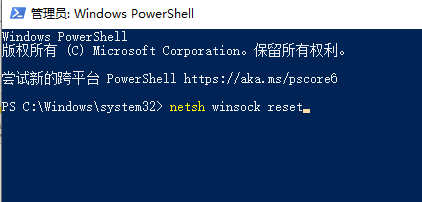
3. ルーターの問題:
1. ルーターのライトが正常かどうかを確認します。光モデムの場合は、通常、LOS ライトを除き、他のライトは点灯していません。明るいです。ルーターとモデムの電源をオフにして、5 分後に再度オンにすることができます。
2. 光モデムのライトが異常な場合は、光モデムの光インターフェースに問題がないか、屋内ピグテールの光モデムコネクタが緩んでいないかを確認できます。復元される。
3. 一部の屋内光ファイバーは曲がりすぎています。光ファイバーを過度に曲げると、光ファイバー内での光信号の全反射伝送に影響を与えるため、光ファイバーを真っすぐに伸ばしてください。
4. 屋外の光ファイバーが断線している場合や、コンピュータ室の機器の光ポートに障害がある場合は、スタッフに連絡してトラブルシューティングを行う必要があります。

以上がwin10のデバイスマネージャーにネットワークアダプターがない場合の対処法の詳細内容です。詳細については、PHP 中国語 Web サイトの他の関連記事を参照してください。

ホットAIツール

Undresser.AI Undress
リアルなヌード写真を作成する AI 搭載アプリ

AI Clothes Remover
写真から衣服を削除するオンライン AI ツール。

Undress AI Tool
脱衣画像を無料で

Clothoff.io
AI衣類リムーバー

AI Hentai Generator
AIヘンタイを無料で生成します。

人気の記事

ホットツール

メモ帳++7.3.1
使いやすく無料のコードエディター

SublimeText3 中国語版
中国語版、とても使いやすい

ゼンドスタジオ 13.0.1
強力な PHP 統合開発環境

ドリームウィーバー CS6
ビジュアル Web 開発ツール

SublimeText3 Mac版
神レベルのコード編集ソフト(SublimeText3)

ホットトピック
 7457
7457
 15
15
 1376
1376
 52
52
 77
77
 11
11
 17
17
 11
11
 Win11 Activation Key Permanent 2025
Mar 18, 2025 pm 05:57 PM
Win11 Activation Key Permanent 2025
Mar 18, 2025 pm 05:57 PM
記事では、2025年まで有効な恒久的なWindows 11キーのソース、法的問題、非公式キーを使用するリスクについて説明します。注意と合法性をアドバイスします。
 Win11 Activation Key Permanent 2024
Mar 18, 2025 pm 05:56 PM
Win11 Activation Key Permanent 2024
Mar 18, 2025 pm 05:56 PM
記事では、2024年の恒久的なWindows 11アクティベーションキーの信頼できるソース、サードパーティキーの法的意味、および非公式キーを使用するリスクについて説明します。
 Acer PD163Qデュアルポータブルモニターレビュー:私は本当にこれを愛したかった
Mar 18, 2025 am 03:04 AM
Acer PD163Qデュアルポータブルモニターレビュー:私は本当にこれを愛したかった
Mar 18, 2025 am 03:04 AM
ACER PD163Qデュアルポータブルモニター:接続の悪夢 私はAcer PD163Qに大きな期待を抱いていました。単一のケーブルを介して便利に接続するデュアルポータブルディスプレイの概念は、非常に魅力的でした。 残念ながら、この魅力的なアイデアはquicです
 トップ3のWindows11ゲームは、Windows1を覆うことを特徴としています
Mar 16, 2025 am 12:17 AM
トップ3のWindows11ゲームは、Windows1を覆うことを特徴としています
Mar 16, 2025 am 12:17 AM
Windows 11へのアップグレード:PCゲームエクスペリエンスを強化します Windows 11は、PCゲームエクスペリエンスを大幅に向上させるエキサイティングな新しいゲーム機能を提供します。 このアップグレードは、Windows 10から移動するPCゲーマーについて検討する価値があります。 Auto HDR:Eleva
 この野生のウルトラ幅のエイリアンウェアモニターは、今日300ドルです
Mar 13, 2025 pm 12:21 PM
この野生のウルトラ幅のエイリアンウェアモニターは、今日300ドルです
Mar 13, 2025 pm 12:21 PM
Alienware AW3225QF:最高の曲線4Kディスプレイ、購入する価値はありますか? Alienware AW3225QFは、最高の曲線4Kディスプレイとして知られており、その強力なパフォーマンスは疑いの余地がありません。高速応答時間、見事なHDR効果、無制限のコントラストは、優れた色のパフォーマンスと相まって、このモニターの利点です。主にゲーマーを対象としていますが、OLEDの欠点を受け入れることができれば、高効率を追求するオフィスワーカーにも適しています。 ワイドスクリーンモニターは、ゲーマーに愛されるだけでなく、生産性の向上を重視するユーザーにも好まれています。彼らは仕事に最適で、誰のデスクトップ体験を強化します。このエイリアンウェアモニターは通常高価ですが、現在それを楽しんでいます
 Excelで目次を作成する方法
Mar 24, 2025 am 08:01 AM
Excelで目次を作成する方法
Mar 24, 2025 am 08:01 AM
目次は、大規模なファイルを使用する際のゲームチェンジャーの合計です。これにより、すべてが整理され、ナビゲートしやすくなります。残念ながら、Wordとは異なり、Microsoft Excelにはtを追加する単純な「目次」ボタンがありません
 オープンソースのウィンドウであるReactosは、アップデートを取得しました
Mar 25, 2025 am 03:02 AM
オープンソースのウィンドウであるReactosは、アップデートを取得しました
Mar 25, 2025 am 03:02 AM
Reactos 0.4.15には、新しいストレージドライバーが含まれています。これは、全体的な安定性とUDBドライブの互換性、およびネットワークの新しいドライバーに役立つはずです。フォントサポート、デスクトップシェル、Windows API、テーマ、ファイルへの多くの更新もあります
 新しいモニターの買い物?避けるべき8つの間違い
Mar 18, 2025 am 03:01 AM
新しいモニターの買い物?避けるべき8つの間違い
Mar 18, 2025 am 03:01 AM
新しいモニターを購入することは頻繁に発生することではありません。 これは、コンピューター間を頻繁に移動する長期的な投資です。ただし、アップグレードは避けられず、最新のスクリーンテクノロジーは魅力的です。 しかし、間違った選択をすることはあなたに後悔を残すことができます




